Почему и как исправить ошибку «Hulu продолжает буферизироваться/зависать»
Мало что раздражает сильнее, чем удобно устроиться на диване, чтобы посмотреть любимый сериал на Hulu, и тут же обнаружить, что он тормозит. Ужасное вращение диска, постоянные зависания и бесконечные подтормаживания могут превратить даже самый расслабляющий просмотр в настоящее испытание. Если вы когда-либо задавались вопросом: «Почему мой Hulu тормозит?», вы не одиноки.
Эта проблема — одна из самых распространённых жалоб пользователей Hulu, но, к счастью, её обычно можно решить. В этой статье мы рассмотрим всё: от простых решений, которые работают практически всегда, до более продвинутых вариантов решения таких сложных проблем, как Буферизация Hulu или не работает на вашем Smart TV.
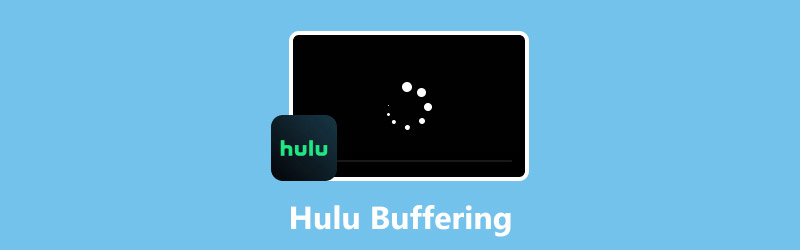
- СПИСОК РУКОВОДСТВ
- Часть 1. Что вызывает буферизацию Hulu?
- Часть 2. 4 быстрых решения, которые вы можете попробовать прямо сейчас
- Часть 3. 5 передовых решений для постоянной буферизации
- Часть 4. Если видео повреждено: последнее средство
Часть 1. Что вызывает буферизацию Hulu?
Прежде чем мы перейдём к решению проблемы, важно понять, почему ваша трансляция ведёт себя некорректно. Если рассматривать это как детективную историю, то можно найти наилучший способ решения проблемы с буферизацией на Hulu. Обычно проблема кроется в одном из четырёх:
Ваше Wi-Fi-соединение
Это также причина, по которой медиаплеер не воспроизводит звук или не загружает экран.
Ваше устройство
Старый телефон, старый Firestick или смарт-телевизор могут не обладать достаточной вычислительной мощностью для плавной обработки потоков HD или 4K. Постоянное декодирование и отображение видео — это огромная нагрузка для устройства, и старые гаджеты могут уставать.
Само приложение Hulu
Как и любое приложение, приложение Hulu иногда может работать со сбоями. Возможно, это временная ошибка, ожидаемое обновление или куча старых данных в кэше, которые замедляют работу.
Серверы Hulu
Это не зависит от вас, но такое случается. В часы пик, например, в пятницу вечером или во время крупных спортивных трансляций, серверы Hulu могут быть перегружены, что приводит к замедлению работы всех пользователей.
Знание этих причин — первый шаг к выяснению того, почему мой Hulu вообще буферизуется.
Часть 2. 4 быстрых решения, которые вы можете попробовать прямо сейчас
Ты ведь торопишься вернуться к своему шоу, да? Это первое, что я всегда пробую. Они очень простые и часто решают проблему за минуту-другую.
Перезагрузите устройство и маршрутизатор.
• Для вашего устройства: Просто выключите телевизор, потоковую приставку (например, Firestick или Roku) или любое другое устройство, которое вы используете. Подождите около 30 секунд, а затем снова включите.
• Для вашего маршрутизатора: Отключите Wi-Fi-роутер от розетки. Подождите около минуты. Подключите его обратно и дождитесь полной перезагрузки (это может занять несколько минут).
Кончик: Я люблю использовать это время, чтобы перекусить или налить себе ещё немного напитка. К моему возвращению Wi-Fi обычно снова работает и без сбоев.
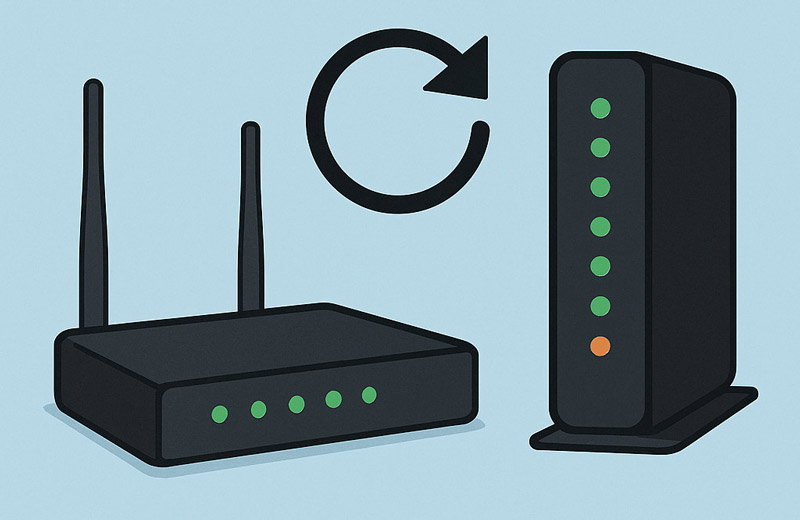
Проверьте скорость своего интернета
Hulu предлагает определённые рекомендации по скорости. Если у вас слишком медленный интернет, Hulu практически гарантированно будет тормозить и буферизироваться.
• Зайдите на сайт, например Fast.com или Speedtest.net, на своем телефоне или ноутбуке.
• Сравните свои результаты с рекомендациями Hulu: 3 Мбит/с для их потоковой библиотеки, 8 Мбит/с для прямых трансляций и 16 Мбит/с для контента 4K.
Очистите кэш и данные приложения Hulu
Кэшированные данные должны ускорять работу приложений, но иногда они повреждаются и вызывают проблемы. Это как беспорядок в комнате, которую просто нужно хорошенько убрать. Это распространённое решение для буферизации Hulu на телевизорах и других устройствах.
• На потоковом устройстве (Firestick, Roku, Apple TV): Откройте «Настройки» вашего устройства > «Приложения» > «Управление установленными приложениями» (или аналогичное) > Hulu > «Очистить кэш».
• В браузере: Зайдите в настройки браузера и найдите опцию очистки [Кэшированных изображений и файлов].
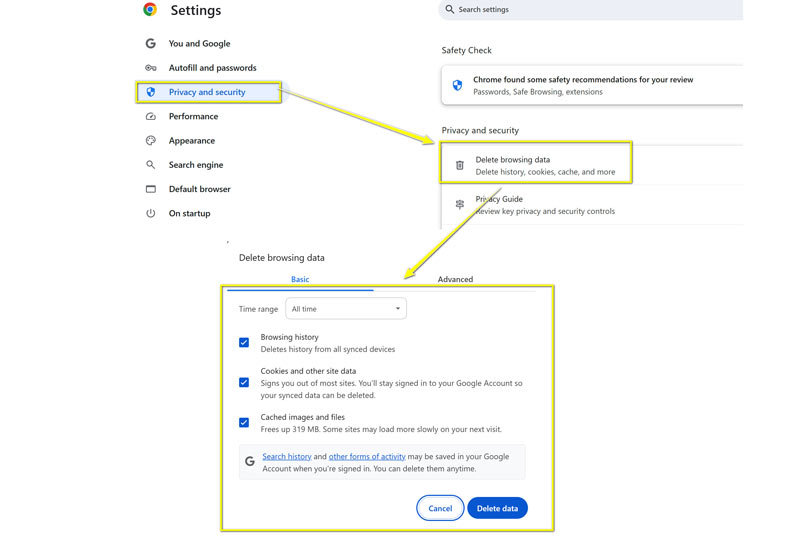
Закройте другие приложения и устройства
Вы загружаете огромное обновление игры на свой компьютер, пока кто-то другой общается в видеочате, и пытаетесь смотреть трансляцию на Hulu? Все эти действия конкурируют за пропускную способность.
• Закройте все другие приложения, игры или вкладки браузера, которые используют большой объем данных.
• Отключите от вашей сети Wi-Fi другие устройства, которые не используются активно.
Часть 3. 5 передовых решений для постоянной буферизации
Если быстрые решения не помогли и вы все еще кричите на свой телевизор из-за того, что Hulu постоянно буферизует данные, пришло время попробовать более продвинутые шаги.
Обновите приложение и устройство Hulu
Устаревшее программное обеспечение — частая причина сбоев и низкой производительности. Быстрое обновление часто может решить проблемы, о которых вы даже не подозревали.
• Проверьте магазин приложений вашего устройства (Google Play, Apple App Store) на наличие обновлений для приложения Hulu.
• Проверьте системные настройки вашего устройства на наличие обновлений программного обеспечения. Например, если у вас возникла буферизация Hulu на телевизоре, проверьте наличие обновлений системы телевизора.
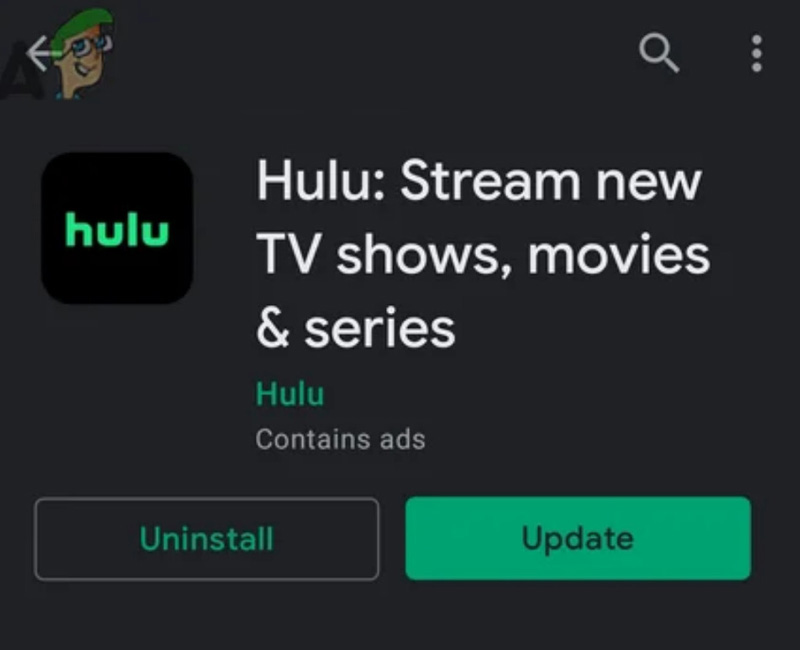
Переустановите приложение Hulu.
Когда всё остальное не работает, новый старт может творить чудеса. Удаление и переустановка приложения удаляет старые, возможно, повреждённые файлы и открывает вам чистый лист.
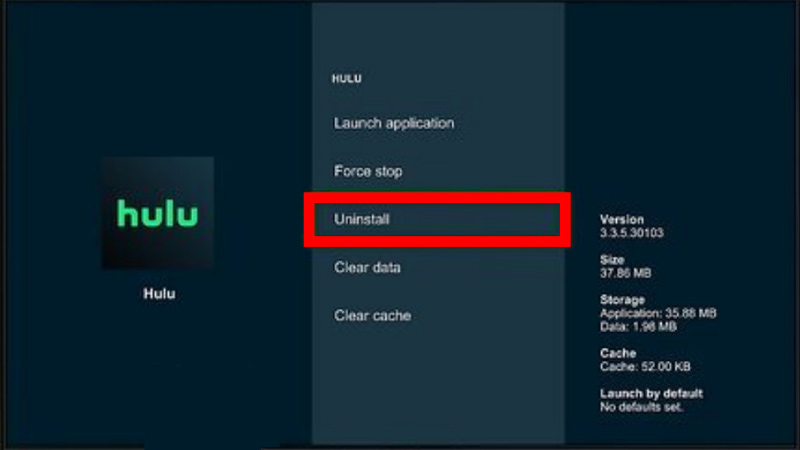
Попробуйте проводное (Ethernet) соединение
Если буферизация Hulu Live TV — постоянная головная боль, особенно во время важных матчей, попробуйте проводное подключение. Это кардинально изменит ситуацию. Кабель Ethernet обеспечивает гораздо более стабильное и быстрое соединение, чем Wi-Fi.
Это решение действительно работает, особенно когда вы сталкиваетесь с ошибка воспроизведения на YouTube TV, Netflix и другие потоковые сервисы, такие как Hulu.
Проверьте наличие сбоев в работе сервиса Hulu
Иногда проблема не на вашей стороне. Серверы Hulu могут быть отключены или находиться на техническом обслуживании.
Вы можете быстро проверить сайт, например, DownDetector, чтобы узнать, сообщают ли другие о проблемах. Если да, просто наберитесь терпения — это уже не ваша вина!
Отключите VPN или прокси
Использование VPN иногда может вызывать проблемы с потоковой передачей, поскольку ваше соединение проходит через медленный или перегруженный сервер. Если у вас включен VPN, попробуйте временно отключить его и посмотреть, улучшится ли скорость потоковой передачи.
Часть 4. Если видео повреждено: последнее средство
Это встречается реже, но иногда буферизация возникает не из-за интернета или устройства, а из-за повреждённого видеофайла. У меня такое случалось при загрузке с других сервисов, и я был очень разочарован. В таких редких случаях требуется специальный инструмент. Вот тут-то и пригодится решение вроде Ремонт видео ArkThinker входит.
Это инструмент, предназначенный для исправления видеофайлов, которые невозможно воспроизвести или которые искажаются из-за повреждений. Хотя его нельзя использовать во время прямых трансляций Hulu, это мощный инструмент, который пригодится вам на случай возникновения проблем с загруженным контентом или другими видеофайлами.
Если вы когда-нибудь столкнетесь с ситуацией, когда загруженный с другого сервиса файл является проблемой, и вам нужно ее исправить, ArkThinker Video Repair предлагает несколько замечательных функций:
• Он может исправить проблемы, из-за которых видео тормозит, зависает или вообще не воспроизводится. Именно здесь он действительно хорош, поскольку он работает над внутренней структурой видео.
• Инструмент может похвастаться высокой вероятностью успеха, поэтому у вас есть хорошие шансы восстановить файл.
• Основная проблема — потеря качества, но этот инструмент обещает восстановить видео, сохранив его исходное качество.
• Процесс максимально прост, поэтому вам не нужно быть техническими гением.
Вот как мы использовали его, чтобы исправить наше видео и вернуться к шоу:
Бесплатно загрузите ArkThinker Video Repair, выбрав версию для вашей операционной системы (Mac или Windows PC) с помощью следующих кнопок.
После установки мы открыли программу. Она невероятно проста в использовании и имеет понятный интерфейс. Мы нажали кнопку «Добавить» и выбрали видеофайл с Hulu, который нужно было посмотреть.
Нас также попросили добавить образец видео, похожий на тот, который не был сломан и который помогает программе понять, как должно выглядеть видео, если оно работает правильно.

После загрузки обоих видео мы просто нажали кнопку «Исправить». Мы немного нервничали, но программа сделала своё дело.

После завершения процесса исправления программа отобразила исправленное видео в окне предварительного просмотра, и оно выглядело идеально! Мы были так рады. Убедившись, что всё выглядит хорошо, мы нажали кнопку «Сохранить» и выбрали папку для сохранения отремонтированного видео.

Теперь вы можете попробовать воспроизвести исправленное видео на Hulu или открыть его в другом медиаплеере, чтобы проверить, устранена ли проблема.
Заключение
Буферизация Hulu Может быть одной из самых неприятных проблем при использовании, но существует множество способов её решения. Начните с простых решений, таких как перезагрузка устройства или проверка скорости интернета, а если это не поможет, попробуйте более сложные решения, например, обновление приложения или переключение на проводное подключение. Если всё это не помогает, ArkThinker Video Repair — отличное решение для повреждённых видеофайлов в крайнем случае.
Теперь, когда вы вооружены необходимыми инструментами и знаниями, пора вернуться к запойному просмотру. Расскажите нам, какой способ помог вам, в комментариях ниже.
Что вы думаете об этом посте. Нажмите, чтобы оценить этот пост.
Отличный
Рейтинг: 4.9 / 5 (на основе 521 голоса)


